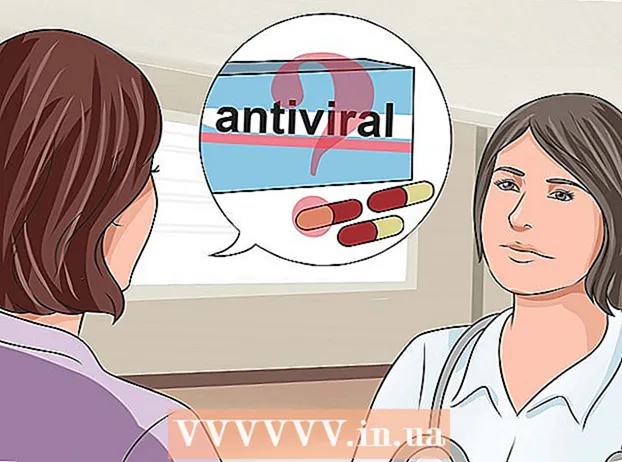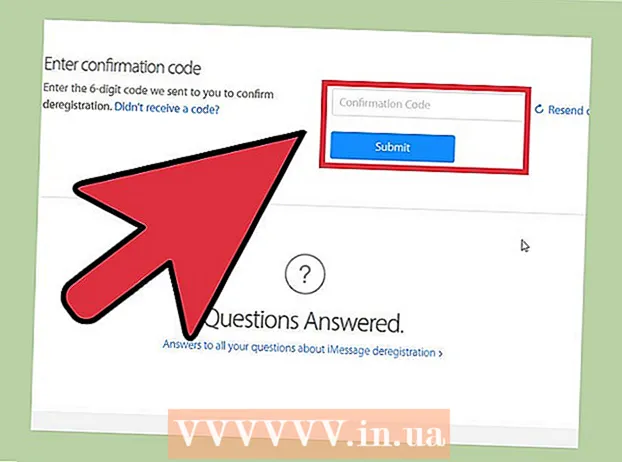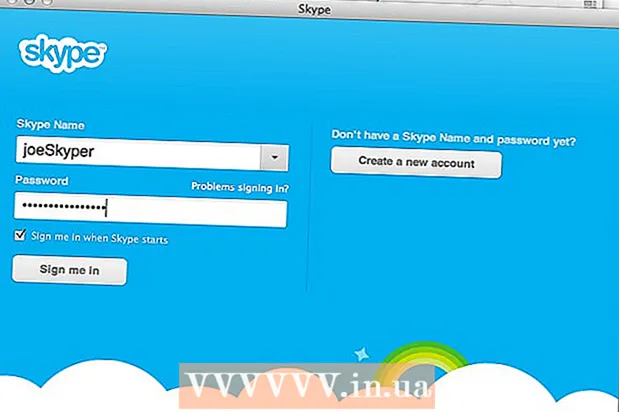Autor:
Judy Howell
Dátum Stvorenia:
28 V Júli 2021
Dátum Aktualizácie:
1 V Júli 2024

Obsah
Táto wikiHow vám ukáže, ako zobraziť a využiť ponuku Netflix v každej krajine na zariadení Android. Ponuka služby Netflix sa v jednotlivých krajinách líši. Ak chcete zobraziť a využiť ponuky ďalších krajín, môžete pomocou aplikácie VPN skryť svoju adresu IP. Vo väčšine prípadov si Netflix všimne, keď používate aplikáciu VPN, a zabráni vám v pripojení k Netflixu. Napriek tomu sú stále k dispozícii niektoré aplikácie VPN, ktoré Netflix neblokuje. Aj keď obidve aplikácie popísané v tomto dokumente vyžadujú po sedemdňovom skúšobnom období platené členstvo, môžete do týchto siedmich dní tiež zrušiť svoje skúšobné členstvo a znova sa zaregistrovať pomocou inej e-mailovej adresy.
Na krok
Metóda 1 z 2: Používanie ExpressVPN
 Stiahnite a nainštalujte si ExpressVPNaplikáciu z Obchodu Play. Toto je bezplatná aplikácia VPN. VPN znamená „virtuálna privátna sieť“ alebo virtuálna privátna sieť.Pomocou VPN môžete odosielať a prijímať údaje, vďaka ktorým sa zdá, že ste pripojení k internetu z inej krajiny.
Stiahnite a nainštalujte si ExpressVPNaplikáciu z Obchodu Play. Toto je bezplatná aplikácia VPN. VPN znamená „virtuálna privátna sieť“ alebo virtuálna privátna sieť.Pomocou VPN môžete odosielať a prijímať údaje, vďaka ktorým sa zdá, že ste pripojení k internetu z inej krajiny.  Otvorte aplikáciu ExpressVPN na zariadení Android. Ikona ExpressVPN vyzerá ako červené „∃“ a „V“ na bielom tlačidle na červenom štvorci. Nájdete ho na ploche alebo v ponuke stiahnutých aplikácií.
Otvorte aplikáciu ExpressVPN na zariadení Android. Ikona ExpressVPN vyzerá ako červené „∃“ a „V“ na bielom tlačidle na červenom štvorci. Nájdete ho na ploche alebo v ponuke stiahnutých aplikácií.  Klepnite na Spustiť bezplatnú skúšobnú verziu. Toto je červené tlačidlo v dolnej časti obrazovky.
Klepnite na Spustiť bezplatnú skúšobnú verziu. Toto je červené tlačidlo v dolnej časti obrazovky. - Ak už máte účet ExpressVPN, klepnite na PRIHLÁSIŤ SA prihlásiť sa.
 Vložte svoju e-mailovú adresu. Klepnite na pole „E-mailová adresa“ a tu zadajte svoju e-mailovú adresu.
Vložte svoju e-mailovú adresu. Klepnite na pole „E-mailová adresa“ a tu zadajte svoju e-mailovú adresu. - Po uplynutí 7-dennej skúšobnej verzie si môžete zvoliť zakúpenie plateného členstva v ExpressVPN alebo zrušiť skúšobnú verziu a znova sa prihlásiť na skúšobnú verziu s inou e-mailovou adresou.
 Klepnite na Spustiť bezplatnú skúšobnú verziu. Toto je červené tlačidlo pod poľom e-mailu.
Klepnite na Spustiť bezplatnú skúšobnú verziu. Toto je červené tlačidlo pod poľom e-mailu.  Klepnite na Ok alebo Nie ďakujem . Ak idete na Ok súhlasíte s automatickým odosielaním hlásení o chybách a ďalších údajov VPN na server ExpressVPN. Ak idete na Nie ďakujem túto možnosť vypnete.
Klepnite na Ok alebo Nie ďakujem . Ak idete na Ok súhlasíte s automatickým odosielaním hlásení o chybách a ďalších údajov VPN na server ExpressVPN. Ak idete na Nie ďakujem túto možnosť vypnete. - ExpressVPN používa tieto údaje na ďalší vývoj svojich produktov.
 Klepnite na Ok. Takto môžete nastaviť pripojenie VPN.
Klepnite na Ok. Takto môžete nastaviť pripojenie VPN.  Klepnite na Ok v zobrazenom vyskakovacom okne. To umožňuje aplikácii ExpressVPN nastaviť nové pripojenie VPN na vašom zariadení so systémom Android.
Klepnite na Ok v zobrazenom vyskakovacom okne. To umožňuje aplikácii ExpressVPN nastaviť nové pripojenie VPN na vašom zariadení so systémom Android.  Klepnite na rozbaľovaciu ponuku „inteligentné umiestnenie“ s krajinami (voliteľné). Ak chcete zvoliť konkrétne miesto, klepnite naň. Potom sa zobrazí zoznam všetkých možných krajín, na ktoré môžete prepnúť.
Klepnite na rozbaľovaciu ponuku „inteligentné umiestnenie“ s krajinami (voliteľné). Ak chcete zvoliť konkrétne miesto, klepnite naň. Potom sa zobrazí zoznam všetkých možných krajín, na ktoré môžete prepnúť.  Vyberte krajinu, do ktorej chcete prepnúť. Klepnutím na krajinu podľa vášho výberu v zozname krajín ju vyberte.
Vyberte krajinu, do ktorej chcete prepnúť. Klepnutím na krajinu podľa vášho výberu v zozname krajín ju vyberte. - Klepnite na kartu VŠETKY LOKALITY v pravom hornom rohu obrazovky zobrazíte všetky dostupné miesta.
- Klepnite na ikonu lupy
 Klepnite na ikonu ON na obrazovke. Ak nie ste pripojení k sieti VPN, okolo tlačidla je červený kruh. Klepnutím na toto tlačidlo sa pripojíte k sieti VPN a prepnete svoje internetové pripojenie do krajiny, ktorú ste vybrali.
Klepnite na ikonu ON na obrazovke. Ak nie ste pripojení k sieti VPN, okolo tlačidla je červený kruh. Klepnutím na toto tlačidlo sa pripojíte k sieti VPN a prepnete svoje internetové pripojenie do krajiny, ktorú ste vybrali. - Keď ste pripojení k sieti VPN, červený kruh okolo tlačidla sa zmení na zelený. Pod tlačidlom uvidíte stav „Pripojené“.
 Otvorte Netflix. Ak ste pripojení k ExpressVPN, váš účet Netflix sa automaticky prepne do krajiny, ktorú ste vybrali v aplikácii ExpressVPN.
Otvorte Netflix. Ak ste pripojení k ExpressVPN, váš účet Netflix sa automaticky prepne do krajiny, ktorú ste vybrali v aplikácii ExpressVPN.
Metóda 2 z 2: Používanie NordVPN
 Stiahnite a nainštalujte si NordVPNaplikáciu z Obchodu Play. Toto je bezplatná aplikácia VPN. VPN znamená „virtuálna privátna sieť“ alebo virtuálna privátna sieť. Pomocou VPN môžete odosielať a prijímať údaje, vďaka ktorým sa zdá, že ste pripojení k internetu z inej krajiny.
Stiahnite a nainštalujte si NordVPNaplikáciu z Obchodu Play. Toto je bezplatná aplikácia VPN. VPN znamená „virtuálna privátna sieť“ alebo virtuálna privátna sieť. Pomocou VPN môžete odosielať a prijímať údaje, vďaka ktorým sa zdá, že ste pripojení k internetu z inej krajiny.  Otvorte aplikáciu NordVPN na zariadení Android. Ikona NordVPN vyzerá ako modrá s bielou horou. Nájdete ho na ploche alebo v ponuke stiahnutých aplikácií.
Otvorte aplikáciu NordVPN na zariadení Android. Ikona NordVPN vyzerá ako modrá s bielou horou. Nájdete ho na ploche alebo v ponuke stiahnutých aplikácií.  Klepnite na PRIHLÁSIŤ SE. Toto je modré tlačidlo na uvítacej stránke. Spustí sa registrácia na bezplatné skúšobné obdobie.
Klepnite na PRIHLÁSIŤ SE. Toto je modré tlačidlo na uvítacej stránke. Spustí sa registrácia na bezplatné skúšobné obdobie. - Ak máte účet NordVPN, klepnite na PRIHLÁSIŤ SA prihlásiť sa.
 Zadajte svoju e-mailovú adresu a heslo pre svoj účet. Do poľa „E-mailová adresa“ zadajte svoju e-mailovú adresu a do poľa „Heslo“ zadajte heslo pre svoj nový účet NordVPN.
Zadajte svoju e-mailovú adresu a heslo pre svoj účet. Do poľa „E-mailová adresa“ zadajte svoju e-mailovú adresu a do poľa „Heslo“ zadajte heslo pre svoj nový účet NordVPN.  Klepnite na VYTVORIŤ ÚČET. Toto je modré tlačidlo pod poľom e-mailu a hesla. Týmto sa vytvorí nový účet a zobrazia sa dostupné predplatné.
Klepnite na VYTVORIŤ ÚČET. Toto je modré tlačidlo pod poľom e-mailu a hesla. Týmto sa vytvorí nový účet a zobrazia sa dostupné predplatné.  Klepnite na ZAČNITE SVOJ 7DŇOVÝ SKÚŠOK v rámci jedného z predplatných. Na potvrdenie sa zobrazia vaše platobné údaje Google Pay.
Klepnite na ZAČNITE SVOJ 7DŇOVÝ SKÚŠOK v rámci jedného z predplatných. Na potvrdenie sa zobrazia vaše platobné údaje Google Pay. - Ak svoje skúšobné členstvo nezrušíte skôr, ako vyprší skúšobné obdobie, bude vám automaticky účtovaný poplatok za program, ktorý si tu vyberiete.
- Ak nechcete platiť za predplatné, pred ukončením skúšobnej verzie nezabudnite zrušiť svoje skúšobné členstvo.
- Po zrušení skúšobného členstva sa môžete znova zaregistrovať na vyskúšanie pomocou inej e-mailovej adresy.
 Klepnite na PRIHLÁSIT SA v dolnej časti obrazovky. Toto je zelené tlačidlo v dolnej časti obrazovky s potvrdením služby Google Pay. To potvrdzuje vašu voľbu a začína sa skúšobné členstvo.
Klepnite na PRIHLÁSIT SA v dolnej časti obrazovky. Toto je zelené tlačidlo v dolnej časti obrazovky s potvrdením služby Google Pay. To potvrdzuje vašu voľbu a začína sa skúšobné členstvo. - Po zobrazení výzvy zadajte heslo svojho účtu Google a klepnite na OVERTE.
 Posuňte zobrazenie nadol a vyberte krajinu. V dolnej časti obrazovky nájdete zoznam všetkých dostupných krajín. Klepnite na názov krajiny, z ktorej chcete používať Netflix.
Posuňte zobrazenie nadol a vyberte krajinu. V dolnej časti obrazovky nájdete zoznam všetkých dostupných krajín. Klepnite na názov krajiny, z ktorej chcete používať Netflix. - Prípadne môžete klepnúť na miesto na mape sveta v hornej časti obrazovky.
 Klepnite na ďalej v zobrazenom vyskakovacom okne. Pri prvom pripojení k NordVPN sa zobrazí výzva na nastavenie nového pripojenia na vašom zariadení Android. Klepnutím na tlačidlo povolíte aplikácii prístup k nastaveniam siete VPN.
Klepnite na ďalej v zobrazenom vyskakovacom okne. Pri prvom pripojení k NordVPN sa zobrazí výzva na nastavenie nového pripojenia na vašom zariadení Android. Klepnutím na tlačidlo povolíte aplikácii prístup k nastaveniam siete VPN.  Klepnite na prázdne políčko
Klepnite na prázdne políčko  Klepnite na Ok v zobrazenom vyskakovacom okne. To dáva aplikácii NordVPN prístup k vašim nastaveniam VPN.
Klepnite na Ok v zobrazenom vyskakovacom okne. To dáva aplikácii NordVPN prístup k vašim nastaveniam VPN.  Klepnite na ďalej. Zobrazí sa výzva na potvrdenie nového pripojenia VPN.
Klepnite na ďalej. Zobrazí sa výzva na potvrdenie nového pripojenia VPN.  Klepnite na Ok v zobrazenom vyskakovacom okne. Týmto sa nastaví vaše nové pripojenie VPN. Aplikácia NordVPN potom prepne vaše internetové pripojenie do krajiny, ktorú ste predtým vybrali.
Klepnite na Ok v zobrazenom vyskakovacom okne. Týmto sa nastaví vaše nové pripojenie VPN. Aplikácia NordVPN potom prepne vaše internetové pripojenie do krajiny, ktorú ste predtým vybrali.  Otvorte Netflix. Ak ste pripojení k ExpressVPN, váš účet Netflix sa automaticky prepne do krajiny, ktorú ste vybrali v aplikácii NordVPN.
Otvorte Netflix. Ak ste pripojení k ExpressVPN, váš účet Netflix sa automaticky prepne do krajiny, ktorú ste vybrali v aplikácii NordVPN.
Tipy
- Ak si chcete pozrieť ďalšie možnosti VPN, nájdete ich v kategórii Náradie v obchode Play. Na vyhľadanie aplikácií VPN môžete tiež použiť vyhľadávaciu funkciu Obchodu Play. Existuje veľa bezplatných a platených aplikácií VPN, z ktorých si môžete vybrať.